Übung: Verbinden mit Ressourcen
Bevor Sie Abfragen schreiben und die meteorologischen Daten untersuchen können, müssen Sie eine Verbindung mit einer Datenbank herstellen, die diese Daten enthält.
Für die Übungen in diesem Modul benötigen Sie ein Azure-Konto. Sollten Sie kein Azure-Konto haben, erstellen Sie zunächst ein kostenloses Konto.
Verbinden mit den Daten
Sie verwenden die Azure Data Explorer-Weboberfläche, um eine Verbindung mit den Daten herzustellen. Sie können die Kusto-Abfragesprache selbst jedoch auch in Log Analytics, Azure Sentinel und anderen Diensten verwenden. Sie brauchen die Verbindung nur einmal herzustellen, und Sie verwenden diese Datenverbindung dann für alle Abfragen in den folgenden Einheiten.
Melden Sie sich mit Ihrem Azure-Konto bei der Azure Data Explorer-Web-Benutzeroberfläche an.
Wählen Sie im Bereich Verbindungen Hinzufügen>Verbindung aus.
Geben Sie im Dialogfeld unter Verbindungs-URI die Zeichenfolge help ein.
Wählen Sie Hinzufügen.
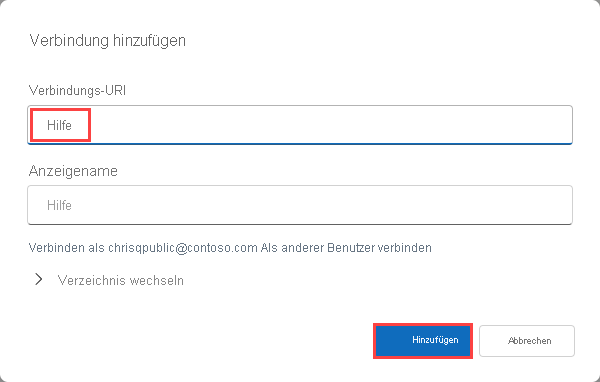
Nun sind Sie mit dem Cluster „help“ verbunden.
Wählen Sie die Datenbank aus.
Abfragen werden immer im Kontext einer Datenbank ausgeführt, sodass Sie eine Verbindung mit einer bestimmten Datenbank herstellen müssen.
Erweitern Sie den Cluster help im linken Bereich.
Wählen Sie Datenbank Samples aus, damit Ihre Abfragen im richtigen Kontext ausgeführt werden.
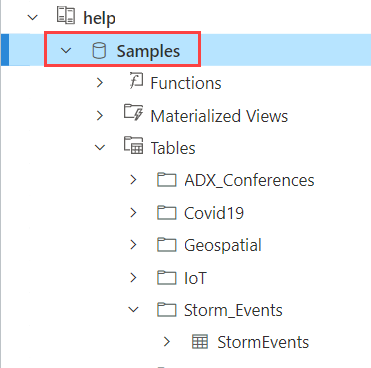
Wenn Sie die Datenbank Samples, den Ordner Tables und den Ordner Storm_Events erweitern, wird unter der Datenbank eine Liste von Tabellen angezeigt. Im Folgenden verwenden Sie die Tabelle StormEvents.
Jetzt können Sie Abfragen für die Tabelle StormEvents ausführen. Dazu haben Sie gleich in der folgenden Übung Gelegenheit.